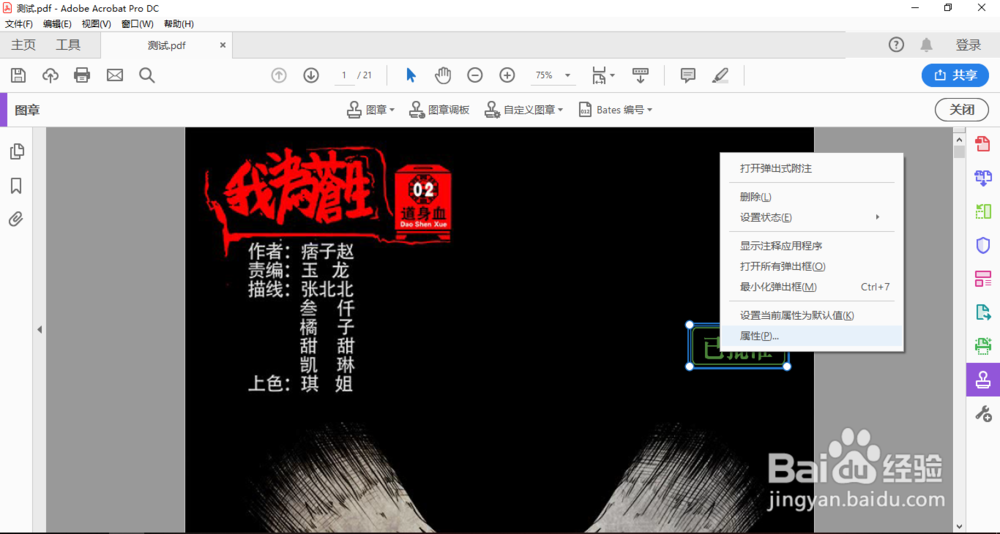1、在Adobe Acrobat DC界面中,点击左侧的文件-打开或快捷键“Ctrl+蚪嬷吃败O”,选择需要打开的PDF文件,点击下方的打开按钮。
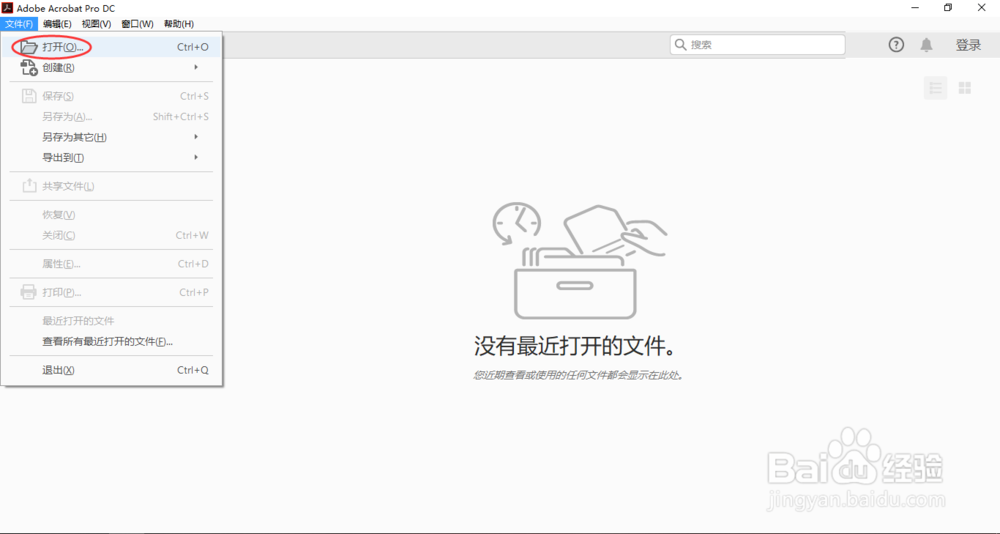
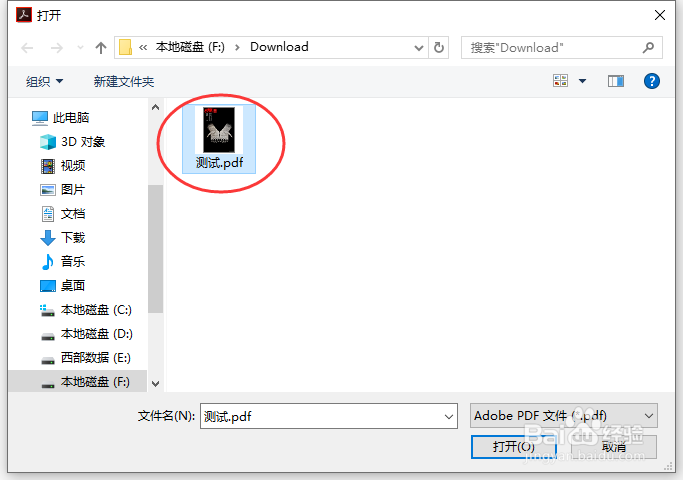
2、在Adobe Acrobat DC打开的PDF文件中,点击右侧的更多工具按钮
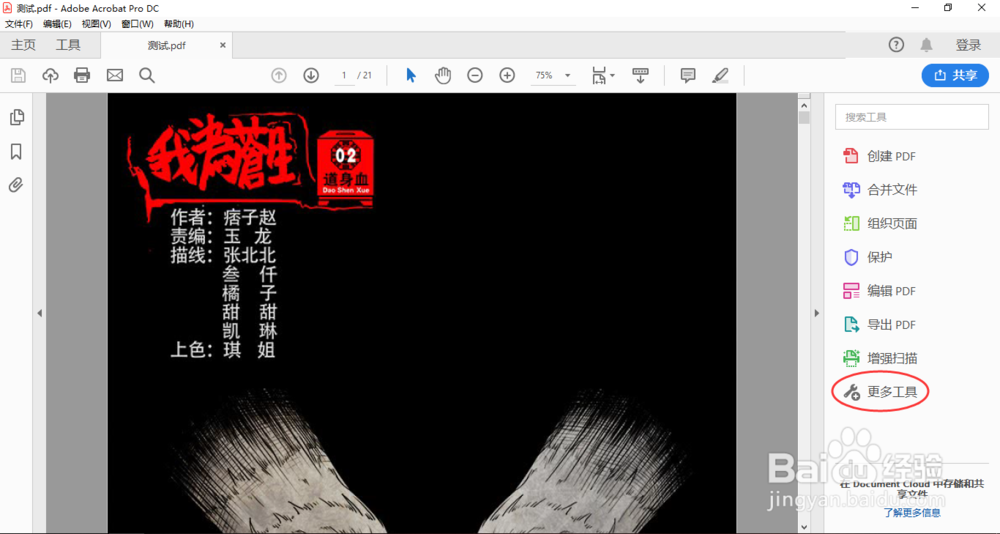
3、点击共享并审阅一栏下的图章按钮
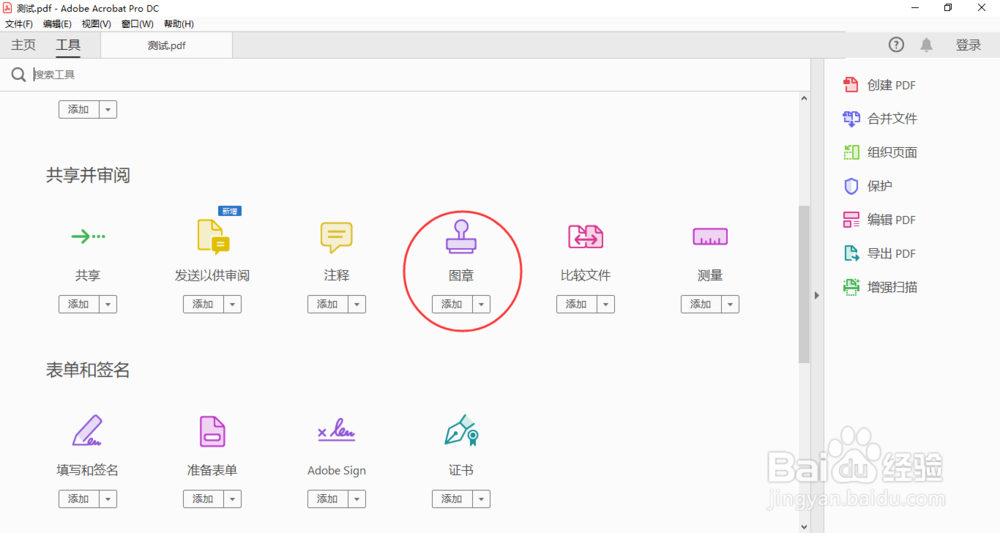
4、Adobe Acrobat DC会跳转到打开的PDF文件中,点击图章一栏中的图章
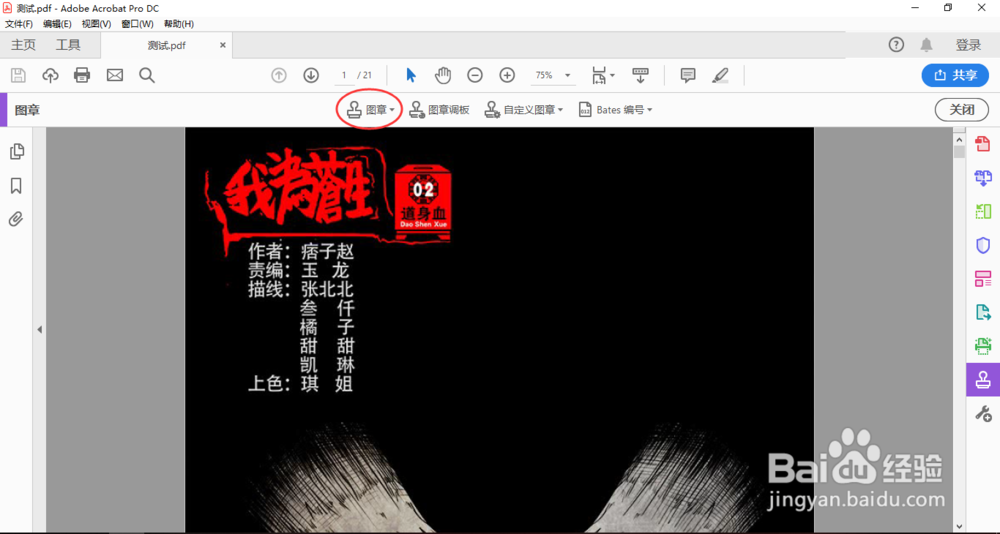
5、在展开的列表中取消“显示图章名称”的勾选状态,如没有无需操作
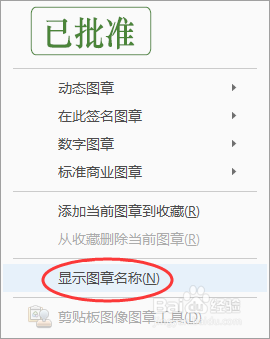
6、再次重复步骤4的操作,可以随意选择想要添加的图章类型
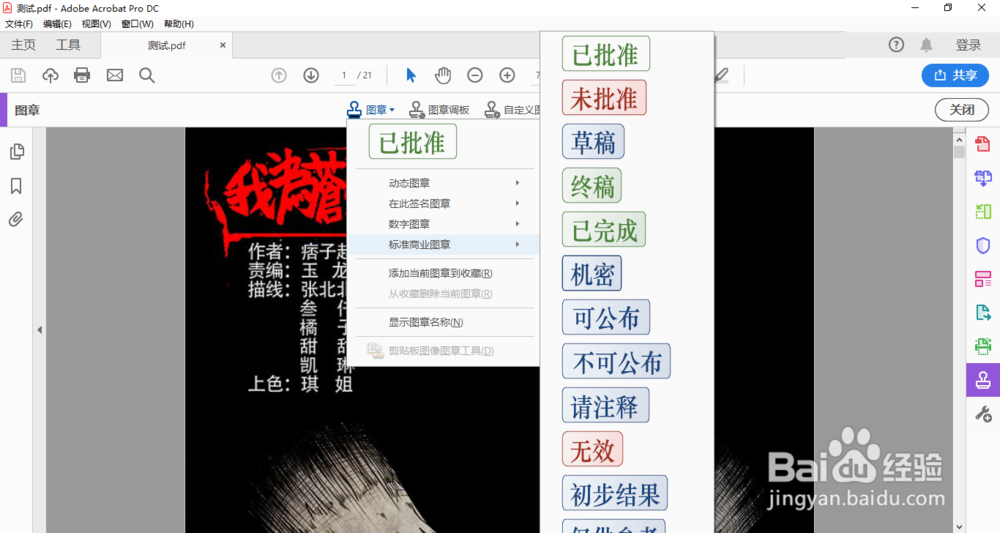
7、选中图章,拖动白色圆圈可以变换大小
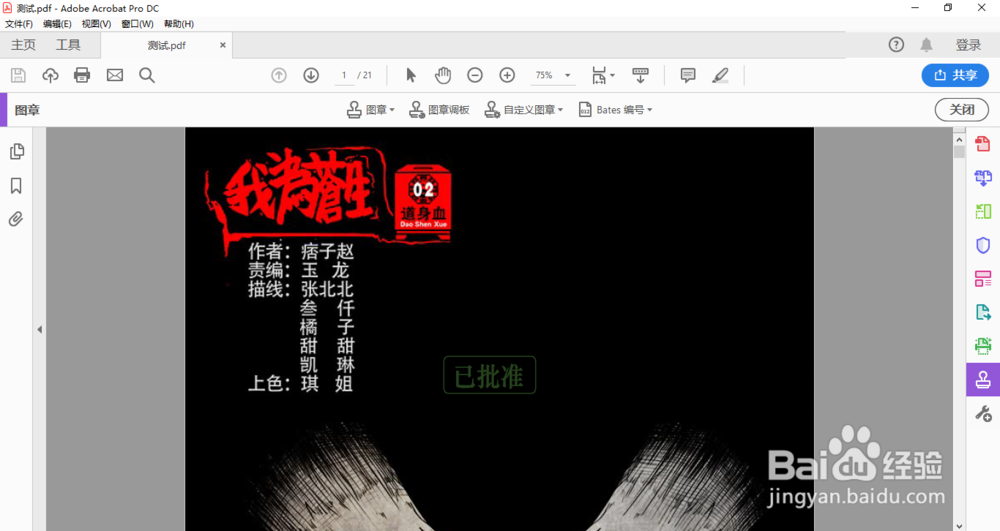
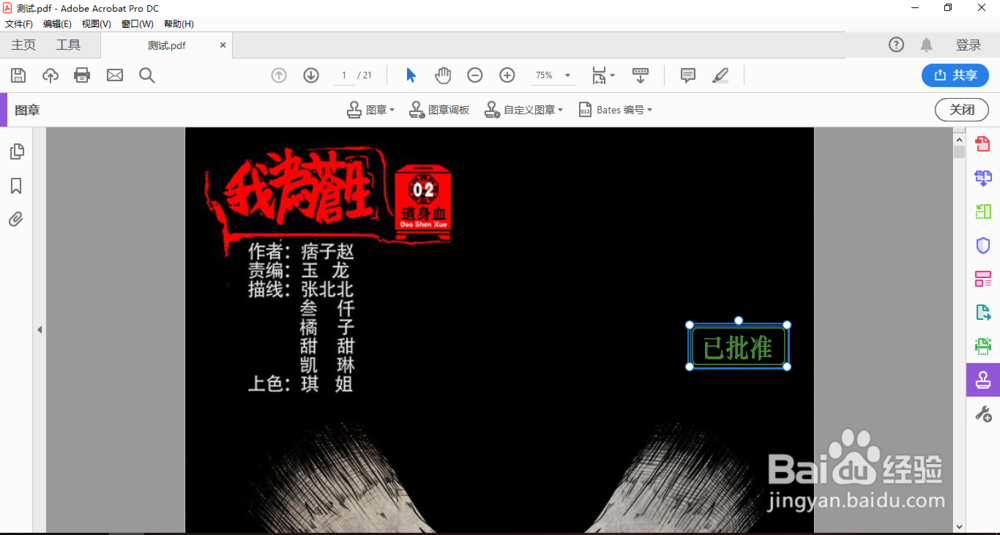
8、如果需要删除图章,选中图章点击鼠标右键,在展开的列表中选择删除即可